Загрузка файлов из Интернета
Загрузка файлов из Интернета
В Интернете можно найти не только информацию по любому интересующему вас вопросу, но также скачать (скопировать на жесткий диск компьютера) файлы любых типов – программы, музыку, видео, текстовые документы (рефераты, курсовые) и многое другое.
Возле файлов, предназначенных для скачивания, всегда стоит ссылка Скачать или, по-английски, Download. Поэтому, если вы ищете, где скачать, например, текст песни «В лесу родилась елочка», то в строке поиска надо написать: В лесу родилась елочка текст скачать. Если нужна программа Acrobat Reader, пишите Acrobat Reader скачать и т. д.
Допустим, вы нашли желаемое, обнаружили рядом с ним ссылку Скачать и щелкнули кнопкой мыши на ней. После этого появляется окно, изображенное на рис. 5.15.
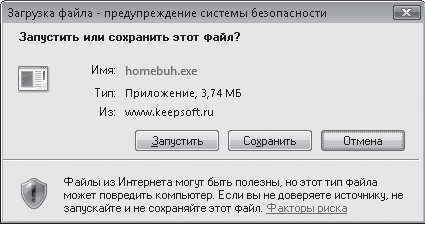
Рис. 5.15. Окно запуска закачки файла
Здесь вам предстоит выбрать, открывать файл непосредственно из Сети или сохранять его на диске. Лучше, конечно, сохранить. Тогда вы сможете открыть файл в любой момент, даже если компьютер не подключен к Сети.
Поэтому следует нажать кнопку Сохранить, выбрать папку, в которую будет помещен файл, нажать кнопку Сохранить и ждать завершения загрузки. Процесс скачивания файла можно наблюдать в специальном окне. Время скачивания сильно зависит от размера файла и скорости соединения с Интернетом.
По окончании загрузки появится окно с сообщением об окончании загрузки (рис. 5.16).

Рис. 5.16. Сообщение об окончании загрузки файла
Если вы хотите немедленно запустить скачанный файл, нажмите кнопку Запустить (для приложений) или Открыть (для других файлов). Для открытия папки, в которой он находится, служит кнопка Открыть папку. Если вы планируете обратиться к файлу позже, просто закройте данное окно. При установленном флажке Закрыть диалоговое окно после завершения загрузки окно будет закрываться автоматически по окончании закачки.
В Интернете существует огромное количество сайтов, на которых собраны коллекции программ, музыки, рефератов и даже электронных книг. Для поиска нужных архивов воспользуйтесь одной из поисковых систем, введя в строке поиска, например, архив программ, каталог mp3 или коллекция рефератов.
Если вы хотите сохранить у себя какой-нибудь рисунок с открытой веб-страницы, можете обойтись без сложной процедуры, описанной выше. Просто щелкните на нужной картинке правой кнопкой мыши и в появившемся меню выполните команду Сохранить рисунок как. В открывшемся окне выберите директорию, в которую будет помещен файл, и нажмите Сохранить.
Более 800 000 книг и аудиокниг! 📚
Получи 2 месяца Литрес Подписки в подарок и наслаждайся неограниченным чтением
ПОЛУЧИТЬ ПОДАРОКДанный текст является ознакомительным фрагментом.
Читайте также
Загрузка файлов с FTP-серверов
Загрузка файлов с FTP-серверов Этот раздел — своего рода продолжение темы, начатой в предыдущей главе. В ней вы познакомились с азами поиска файловых архивов, также называемыми FTP-серверами. Найти-то вы нашли, а вот загружать с них файлы не научились. Нет, конечно средствами
Открытие и загрузка файлов по magnet-ссылкам
Открытие и загрузка файлов по magnet-ссылкам Но программа DC++ имеет еще одно неоспоримое преимущество: вы можете переслать свой файл конкретному пользователю. Вернее, предоставить возможность скачать вашему знакомому нужный ему в данный момент файл. Согласитесь, крайне
Глава 6 Загрузка файлов из Интернета
Глава 6 Загрузка файлов из Интернета • Загрузка файлов с помощью браузера• Менеджеры закачек• Загрузка и скачивание файлов посредством FTP• Файлообменные сетиПользователь, хотя бы немного знакомый с Интернетом, наверняка знает, что содержимое Сети не ограничивается
Загрузка файлов с помощью браузера
Загрузка файлов с помощью браузера Кроме тех основных и дополнительных возможностей, о которых говорилось ранее, браузеры способны делать и еще некоторые полезные вещи, в частности загружать из Интернета файлы. Однако загрузка файлов из Сети с помощью браузера по
Загрузка и скачивание файлов посредством FTP
Загрузка и скачивание файлов посредством FTP Рассмотрим, как можно загрузить свои файлы на удаленный сервер Интернета, чтобы их потом могли загружать другие, а также обсудим еще один способ загрузки файлов на свой компьютер, не связанный с использованием браузеров и
Загрузка объектов из Интернета
Загрузка объектов из Интернета Помимо текста и графики, в состав веб-страниц могут входить звуковые и видеофайлы, всяческие тестовые документы в различных форматах (часто на сайтах электронных библиотек), а также архивные и исполняемые (программы) файлы (которые обычно
Загрузка файлов с FTP-серверов
Загрузка файлов с FTP-серверов В принципе, не думаю, что вы настолько поразитесь FTP-серверами, что только на них и будете проводить время в Интернете. Обычно с ними работают профессионалы (веб-дизайнеры, сетевые администраторы и др.). Для обычных же пользователей существует
Загрузка файлов из Интернета
Загрузка файлов из Интернета В Интернете можно найти не только информацию по любому интересующему вас вопросу, но также скачать (скопировать на жесткий диск компьютера) файлы любых типов – программы, музыку, видео, текстовые документы (рефераты, курсовые) и многое
Глава 2 Загрузка файлов из Интернета
Глава 2 Загрузка файлов из Интернета Загрузка файлов с помощью браузераМенеджеры закачекЗагрузка и выгрузка файлов посредством FTPФайлообменные сетиМультимедийные файлыАрхивыДокументыПользователь, хотя бы немного знакомый с Интернетом, наверняка знает, что
Загрузка файлов с помощью браузера
Загрузка файлов с помощью браузера Кроме тех основных и дополнительных возможностей, о которых говорилось в предыдущей главе, браузеры способны делать и еще некоторые полезные вещи, в частности загружать из Интернета файлы. Однако загрузка файлов из ети с помощью
Загрузка и выгрузка файлов посредством FTP
Загрузка и выгрузка файлов посредством FTP Поговорим о том, как можно выгрузить свои файлы на удаленный сервер Интернета, чтобы их потом могли загружать другие, а также рассмотрим еще один способ загрузки файлов на свой компьютер, не связанный с использованием браузеров и
Загрузка внешних файлов
Загрузка внешних файлов Ранее в этой главе уже упоминалось о том, что язык ActionScript позволяет загрузить и поместить в фильм Flash внешний файл. Этим внешним файлом может быть другой фильм Shockwave/Flash, изображение в формате JPEG, видео Macromedia Flash Video или звук. Также имеется возможность
Загрузка файлов из Интернета
Загрузка файлов из Интернета Кроме просмотра веб-страниц, пользователи часто скачивают из Интернета разнообразные файлы, например программы, музыку или видео. Существует большое количество сайтов, предназначенных для этих целей. Для начала загрузки файла из Интернета